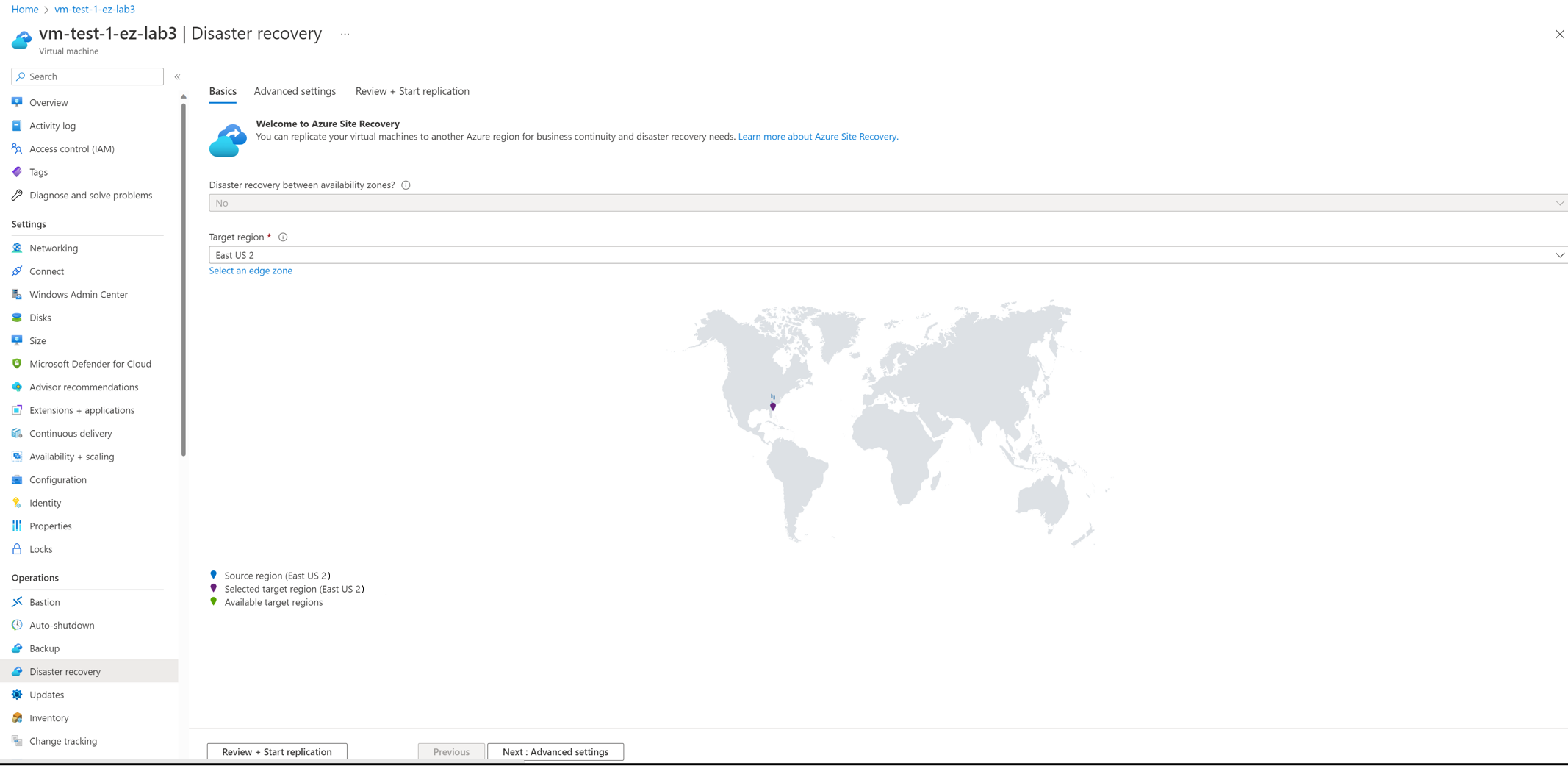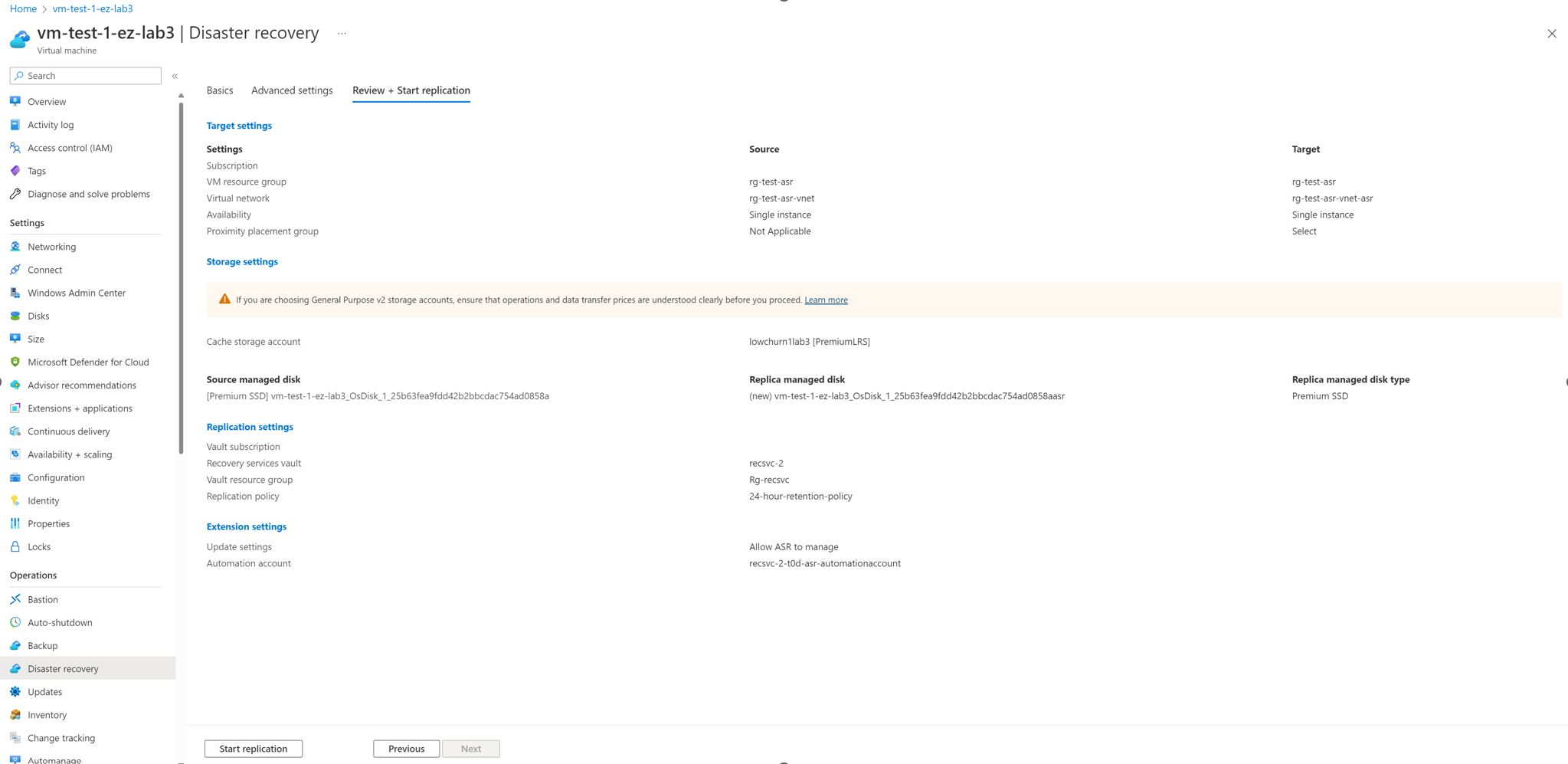你当前正在访问 Microsoft Azure Global Edition 技术文档网站。 如果需要访问由世纪互联运营的 Microsoft Azure 中国技术文档网站,请访问 https://docs.azure.cn。
教程:使用 VM 流为 Azure 扩展区域设置灾难恢复
重要
扩展区域的 Azure Site Recovery (ASR) 功能处于预览状态。
本教程介绍如何使用 VM 流为 Azure Site Recovery 扩展区域(预览版)设置灾难恢复。 你将使用 Azure Site Recovery 门户执行此操作。
在本文中,学习如何:
- 为 Azure VM 启用复制
为 VM 启用复制以设置灾难恢复时,Site Recovery Mobility 服务扩展会安装在 VM 上并在 Azure Site Recovery 中注册它(面向 Azure 扩展区域的 ASR 即服务处于预览阶段)。 在复制过程中,系统会将 VM 磁盘写入发送到源区域中的缓存存储帐户。 数据从那里发送到目标区域,并根据数据生成恢复点。 在灾难恢复过程中对 VM 进行故障转移时,将使用恢复点来还原目标区域中的 VM。 详细了解此体系结构。
如果还没有 Azure 订阅,可以在开始前创建一个免费帐户。
为 Azure VM 启用复制
若要启用到次要位置的复制,请执行以下步骤:
在 Azure 门户中,选择“虚拟机”,然后选择要复制的 VM。
在“基本信息”中,选择“目标区域”或 Azure 扩展区域。
注意
此流会继续进行选项 1:扩展区域到区域复制。
选择“下一步: 高级设置”。
注意
在此步骤中,“查看 + 开始复制”将显示为灰色。
在“高级设置”中,根据需要选择“订阅”、“VM 资源组”、“虚拟网络”、“可用性”和“邻近放置组”。
在“查看 + 开始复制”中,查看 VM 设置并选择“开始复制”。